CAD的命令一般有三种输入方式,即通过菜单栏、工具栏图标、快捷键命令。
一般常用的工具命令都有快捷键,快捷键是由CAD软件预设置的,尽管CAD软件的版本在不断更新,但快捷键是没有改变的。所以只要记住了常用命令的快捷键,使用各个版本的CAD时,都可以通过快捷键命令绘图,而不用担心找不到命令。另外使用快捷键命令也是对提高绘图效率有帮助的。
那么CAD的快捷键可以自己重新设置吗?
答案是可以的,下面就来介绍下如何自定义CAD快捷键。
◀ BEGIN ▶
大家都知道,圆的直径标注命令的快捷键是“DDI”,下面就介绍下如何把直径标注命令的快捷键更改为“ABS”,通过这个例子,就可以了解自定义快捷键的方法
1、打开设置文件
a.点击菜单栏“工具”菜单
b.点击下拉菜单“自定义”选项
c.选择“编辑程序参数”选项
》》系统弹出记事本文件

2、查找命令
a.输入命令“CTRL+F”(或点击工具栏“编辑”,然后选择“查找”选项)
b.在查找内容输入框输入“DDI”
c.点击查找下一个
d.在记事本内容中找到了“DDI”命令,
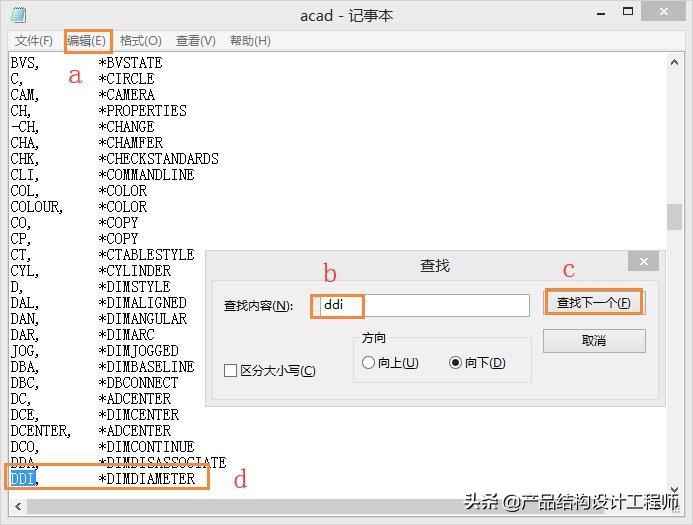
3、更改命令快捷键
a.将“DDI”更改为“ABC”
b.点击工具栏菜单“文件”
c.点击下拉菜单“保存”
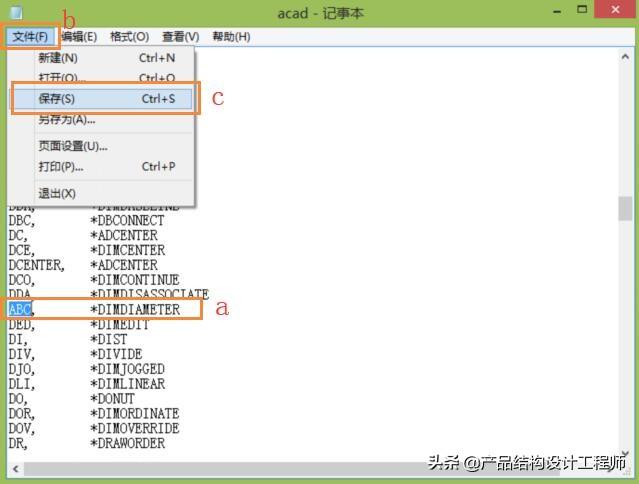
4、关闭记事本
点击记事本对话框右上角的“×”
5、更新CAD系统参数
a.关闭CAD软件窗口
b.重新启动CAD软件
6、绘制图形
绘制如下图所示圆,作为示例
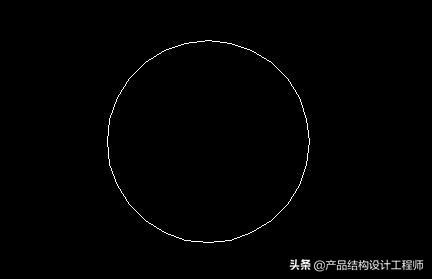
7、标注圆的直径
a.输入快捷键“ABC”,回车确认
》》系统提示“选择圆弧或圆”
b.点击前面绘制的圆
c.直径标注完成
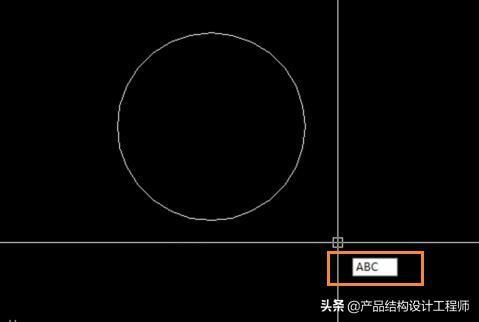

总结:
可以看出,CAD直径标注的快捷键命令已更改为“ABC”。
这里再强调两点:
1)自定义快捷键后,需要保存记事本文件,并把CAD软件重新启动,这样系统的参数才会更新,否则系统还是运行之前的快捷键。
2)自定义新的快捷键后,原来的快捷键就失效了,输入原快捷键时,系统会提示“未知命令”
